En este tema se describe cómo abrir un dibujo de Autodesk Civil 3D 2019 y ver los objetos de Autodesk Civil 3D en una versión anterior del software. También se describe la interoperabilidad entre Autodesk Civil 3D 2019.2, Autodesk Civil 3D 2019.1, Autodesk Civil 3D 2019 y AutoCAD Civil 3D 2018.
Abrir un dibujo de Autodesk Civil 3D 2019 en una versión anterior de AutoCAD Civil 3D
- Los dibujos guardados en Autodesk Civil 3D 2019 se pueden abrir en AutoCAD Civil 3D 2018.
Nota: Las curvas verticales fijas creadas con el comando Acuerdo vertical fijo (parábola, punto alto/bajo, parámetro, longitud) y Acuerdo vertical fijo (circular, punto alto/bajo, parámetro, longitud) no son compatibles con las versiones anteriores de AutoCAD Civil 3D 2018. Consulte la sección Perfiles siguiente para obtener más información.
- Para abrir un dibujo de Autodesk Civil 3D 2019 y ver los objetos de Autodesk Civil 3D en una versión del software anterior a AutoCAD Civil 3D 2018, establezca el valor de la variable de sistema PROXYGRAPHICS en 1 en Autodesk Civil 3D 2019 para guardar los gráficos con el dibujo. Luego, utilice el comando Guardar como para guardar el dibujo en un formato de archivo de dibujo anterior. Cuando abra el dibujo en una versión anterior del software, los objetos de Autodesk Civil 3D aparecerán como gráficos proxy.
Interoperabilidad entre Autodesk Civil 3D 2019.2 y Autodesk Civil 3D 2019, Autodesk Civil 3D 2019.1 o AutoCAD Civil 3D 2018
Objetos de cruce en visualización del perfil
- Los objetos de cruce en visualización del perfil y sus etiquetas se muestran como gráficos proxy en Autodesk Civil 3D 2019, Autodesk Civil 3D 2019.1 o AutoCAD Civil 3D 2018. Si realiza cambios en los objetos de origen incluidos en una versión anterior de la aplicación y, a continuación, guarda y vuelve a abrir el dibujo en Autodesk Civil 3D 2019.2, los objetos de cruce y sus etiquetas se actualizarán en Autodesk Civil 3D 2019.2.
Abrir un dibujo de Autodesk Civil 3D 2019.2 en Autodesk Civil 3D 2019, Autodesk Civil 3D 2019.1 o AutoCAD Civil 3D 2018
Bordes de plataforma de ferrocarril
- Las líneas características de borde de plataforma de ferrocarril pueden verse en Autodesk Civil 3D 2019, Autodesk Civil 3D 2019.1 o AutoCAD Civil 3D 2018.
- Si realiza cambios en las propiedades no geométricas de la línea característica de borde de plataforma de ferrocarril o la alineación vinculada dinámicamente en una versión anterior de la aplicación (por ejemplo, editar las propiedades o el estilo), se conservan los vínculos dinámicos entre la línea característica y la alineación cuando se guarda y se abre de nuevo el dibujo en Autodesk Civil 3D 2019.2.
- Si realiza cambios en la geometría de la línea característica de borde de plataforma de ferrocarril en una versión anterior de la aplicación y, a continuación, guarda el dibujo y vuelve a abrirlo en Autodesk Civil 3D 2019.2, se eliminan los vínculos dinámicos entre la línea característica y la alineación y aparece un mensaje en la línea característica que es obsoleta.
Para actualizar la línea característica, ejecute el comando Editar borde de plataforma, seleccione la línea característica y haga clic en Aceptar en el cuadro de diálogo Editar borde de plataforma.
- Si realiza cambios en la geometría de la alineación vinculada dinámicamente en una versión anterior de la aplicación, no se actualiza la línea característica de borde de plataforma. Si guarda el dibujo y vuelve a abrirlo en Autodesk Civil 3D 2019.2, se eliminan los vínculos dinámicos entre la línea característica y la alineación, y aparece un mensaje en la línea característica que es obsoleta.
Para actualizar la línea característica, ejecute el comando Editar borde de plataforma, seleccione la línea característica y haga clic en Aceptar en el cuadro de diálogo Editar borde de plataforma.
Abrir un dibujo de Autodesk Civil 3D 2019.2 en Autodesk Civil 3D 2019, Autodesk Civil 3D 2019.1 o AutoCAD Civil 3D 2018
Interoperabilidad entre Autodesk Civil 3D 2019.1 y Autodesk Civil 3D 2019 o AutoCAD Civil 3D 2018
Alineaciones
- Desfase de las alineaciones de ferrocarriles que tienen información definida para los peraltes de ferrocarriles que pueden verse y editarse en Autodesk Civil 3D 2019 o AutoCAD Civil 3D 2018. Sin embargo, la información de peralte de ferrocarriles no está disponible y las vistas de peralte de ferrocarriles no se muestran en el dibujo. El peralte no se puede aplicar a un desfase de alineación de ferrocarriles en Autodesk Civil 3D 2019 o AutoCAD Civil 3D 2018 si se le aplicó el peralte de ferrocarriles se aplicó a él en Autodesk Civil 3D 2019.1.
- Si edita la alineación de ferrocarriles de nivel superior o el desfase de alineación de ferrocarriles en Autodesk Civil 3D 2019 o AutoCAD Civil 3D 2018 y, a continuación, vuelve a abrir el dibujo en Autodesk Civil 3D 2019.1, la alineación de nivel superior y el desfase de alineación se marcarán como obsoletos.
- Es posible que necesite actualizar los valores de peralte de ferrocarriles y volver a crear las vistas de peralte de ferrocarriles en Autodesk Civil 3D 2019.1 si la alineación de nivel superior o el desfase de alineación se han editado en Autodesk Civil 3D 2019 o AutoCAD Civil 3D 2018.
Abrir un dibujo de Autodesk Civil 3D 2019.1 en Autodesk Civil 3D 2019 o AutoCAD Civil 3D 2018
Perfiles
- Las tangentes verticales creadas con el comando Tangente flotante (pendiente, longitud) se convierten automáticamente en tangentes flotantes, que usan un punto de paso como tipo de restricción al abrir un dibujo de Autodesk Civil 3D 2019.1 en Autodesk Civil 3D2019 o AutoCAD Civil 3D 2018. Cuando se vuelve a abrir el dibujo en Autodesk Civil 3D 2019.1, las tangentes verticales se restauran al tipo de restricción de pendiente y longitud.
- Las curvas verticales fijas creadas con el comando Acuerdo vertical fijo (parábola, punto alto/bajo, parámetro, longitud) en Autodesk Civil 3D 2019.1 se convierten automáticamente para utilizar dos puntos y un parámetro como su tipo de restricción cuando se abre el dibujo en AutoCAD Civil 3D 2018.
- Si no edita las curvas en AutoCAD Civil 3D 2018, se restablecen para que utilicen el tipo de restricción de Parabólica, Punto alto o bajo, Parámetro o Longitud cuando se vuelve a abrir el dibujo en Autodesk Civil 3D 2019 o Autodesk Civil 3D 2019.1.
- Si edita las curvas y guarda el dibujo en AutoCAD Civil 3D 2018, los cambios se mantienen cuando se vuelve a abrir el dibujo en Autodesk Civil 3D 2019.1 y las curvas utilizarán dos puntos y un parámetro como tipo de restricción.
- Si edita las curvas y guarda el dibujo en AutoCAD Civil 3D 2018, los cambios no se conservan si el dibujo se vuelve a abrir en Autodesk Civil 3D 2019. La versión de la curva que se guardó en Autodesk Civil 3D 2019.1 se restablecerá cuando se vuelva a abrir el dibujo en Autodesk Civil 3D 2019.1.
Abrir un dibujo de Autodesk Civil 3D 2019.1 en Autodesk Civil 3D 2019 o AutoCAD Civil 3D 2018
Redes de tuberías
- Las redes de tuberías que utilizan las opciones de Punto de conexión por defecto o Punto de conexión más cercano para conectar las tuberías a estructuras se pueden visualizar en Autodesk Civil 3D 2019 o AutoCAD Civil 3D 2018. Sin embargo, si se edita la red de tuberías en Autodesk Civil 3D 2019 o AutoCAD Civil 3D 2018, las tuberías se ajustarán y se restablecerán a los puntos de inserción de la estructura.
Abrir un dibujo de Autodesk Civil 3D 2019.1 en Autodesk Civil 3D 2019 o AutoCAD Civil 3D 2018
Referencias de accesos directos a datos de línea de muestreo
- Las referencias de accesos directos a datos de líneas de muestreo y las vistas en sección creadas a partir de ellas se muestran en el dibujo cuando se abre un dibujo de Autodesk Civil 3D 2019.1 en Autodesk Civil 3D 2019 o AutoCAD Civil 3D 2018.
- Si elimina una línea de muestreo en el grupo de líneas de muestreo mediante Autodesk Civil 3D 2019 o AutoCAD Civil 3D 2018, la edición se conservará cuando se vuelva a abrir el dibujo en Autodesk Civil 3D 2019.1.
- Otras ediciones realizadas enAutodesk Civil 3D 2019 o AutoCAD Civil 3D 2018, como la adición de líneas de muestreo al grupo de líneas de muestreo o la edición de una línea de muestreo, no se conservan al volver a abrir el dibujo en Autodesk Civil 3D 2019.1.
Abrir un dibujo de Autodesk Civil 3D 2019.1 en Autodesk Civil 3D 2019 o AutoCAD Civil 3D 2018
Interoperabilidad entre Autodesk Civil 3D 2019 y AutoCAD Civil 3D 2018
Perfiles
- Las curvas verticales fijas creadas con el comando Acuerdo vertical fijo (parábola, punto alto/bajo, parámetro, longitud) y Acuerdo vertical fijo (circular, punto alto/bajo, parámetro, longitud) no son compatibles con las versiones anteriores de AutoCAD Civil 3D 2018.
- Puede utilizar el comando Convertir curvas para transformar las curvas parabólicas fijas para que sean compatibles con AutoCAD Civil 3D 2018. Sin embargo, las curvas circulares fijas no se pueden convertir y no estarán presentes cuando se abra el dibujo en AutoCAD Civil 3D 2018.
- Si no convierte las curvas parabólicas, estas no estarán presentes cuando se abra el dibujo en AutoCAD Civil 3D 2018.
Nota: Las curvas verticales fijas creadas con el comando Acuerdo vertical fijo (parábola, punto alto/bajo, parámetro, longitud) en Autodesk Civil 3D 2019.1 se convierten automáticamente para utilizar dos puntos y un parámetro como su tipo de restricción si se abre el dibujo en AutoCAD Civil 3D 2018. Para obtener más información, consulte la sección anterior.
- Una vez convertidas las curvas, no se pueden volver a convertir en el tipo de restricción original.
Para obtener más información, consulte Para cambiar el tipo de restricción de las curvas verticales de modo que sean compatibles con versiones anteriores.
Abrir un dibujo de Autodesk Civil 3D 2019 en AutoCAD Civil 3D 2018
Subensamblajes
- En Subassembly Composer para Autodesk Civil 3D 2019, se produce un proceso de validación para comprobar si se actualiza correctamente la geometría de los subensamblajes de raíles que dependa de elementos donde se haya especificado ApplyAOR. Abra los archivos PKT de subensamblajes de raíl creados previamente que utilizan peralte de ferrocarriles en Autodesk Subassembly Composer y, si es necesario, actualícelos.
Para obtener más información, consulte Acerca de la validación de subensamblajes de ferrocarriles en Subassembly Composer y Acerca de la definición de peralte de ferrocarriles para un subensamblaje.
Validación de peralte de ferrocarriles en archivos PKT de subensamblaje de raíl
Configuración de página en los dibujos creados a partir de archivos de plantilla de dibujo (DWT)
- Al abrirse en Autodesk Civil 3D, los dibujos creados con archivos DWT de AutoCAD Civil 3D 2017 y AutoCAD Civil 3D 2018 pueden mostrar por defecto la configuración de página <Ninguno> en el cuadro de diálogo Trazado y no conservar el nombre de una nueva selección (vuelven a la selección <Ninguno>) si se selecciona otra configuración de página en la lista.
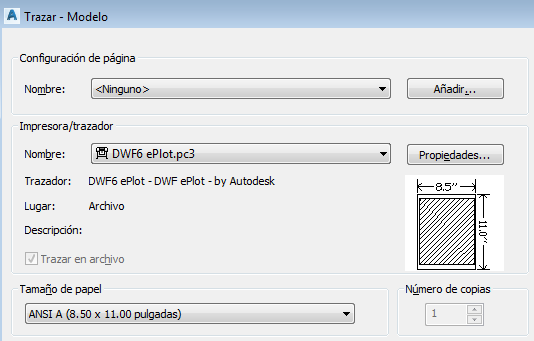
Para resolver este problema, las definiciones de configuración de página que desee utilizar se deben volver a guardar en Autodesk Civil 3D 2019.
- Haga clic en la ficha Salida grupo
 Trazado
Trazado  Administrador de configuraciones de página para mostrar el cuadro de diálogo Administrador de configuraciones de página.
Administrador de configuraciones de página para mostrar el cuadro de diálogo Administrador de configuraciones de página.
- Seleccione la configuración de página que desea utilizar.
- Haga clic en Modificar para mostrar el cuadro de diálogo Configuración de página y, a continuación, pulse Aceptar.
- Repita este proceso con cada configuración de página que desee utilizar.
Cuando haya vuelto a guardar una configuración de página, al abrir el cuadro de diálogo Trazar y seleccionar la configuración de página, la selección se mantiene.
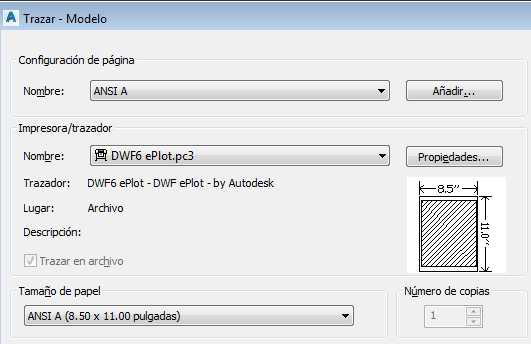
- Haga clic en la ficha Salida grupo
Selección de una configuración de página en Autodesk Civil 3D 2019